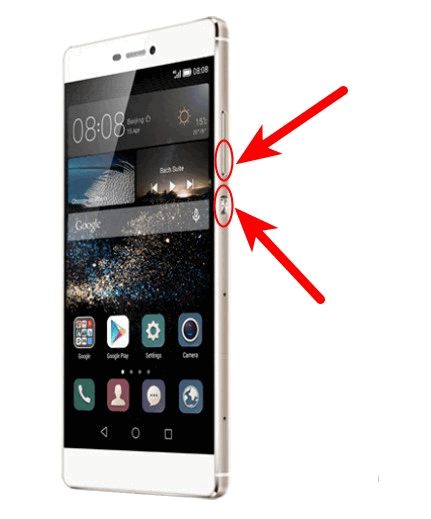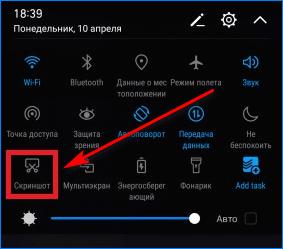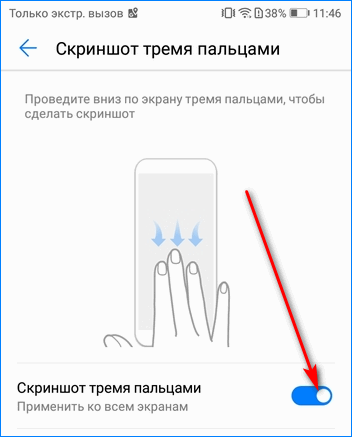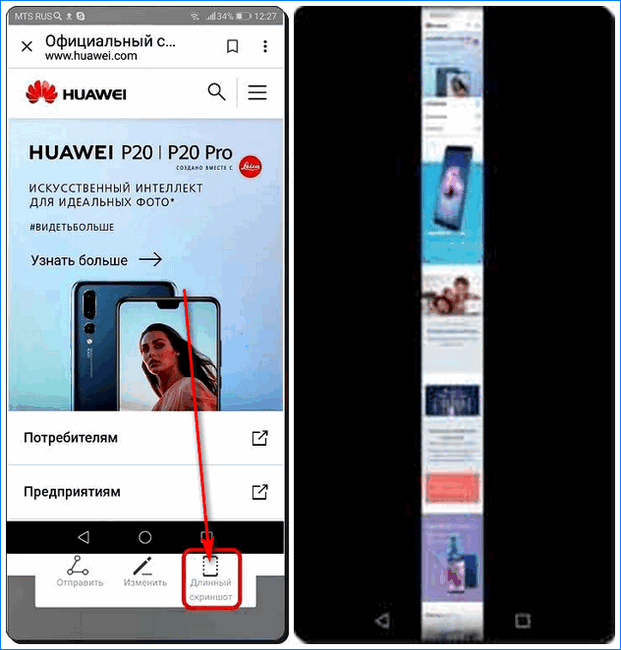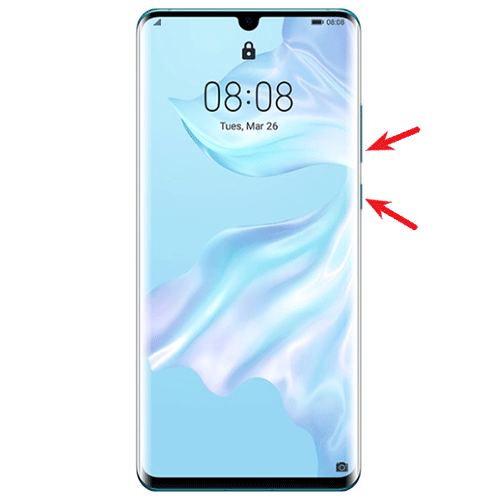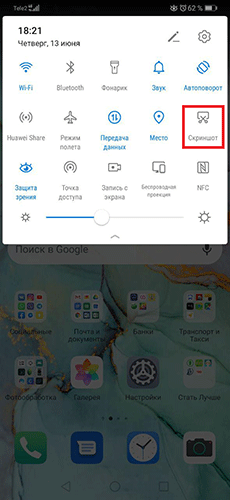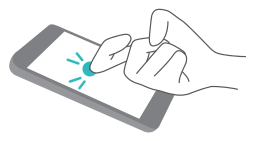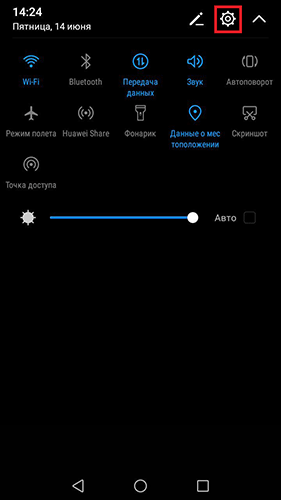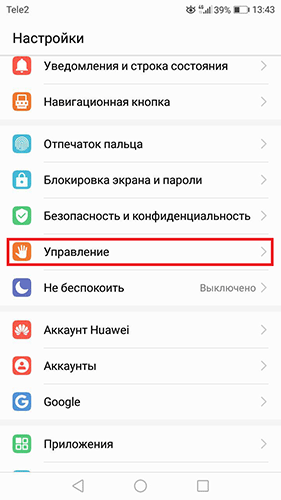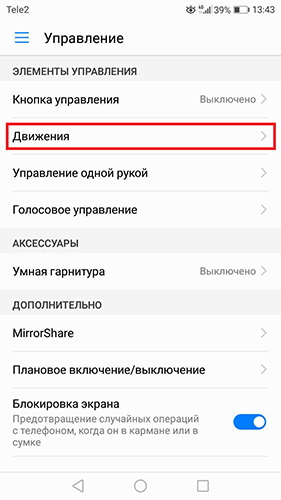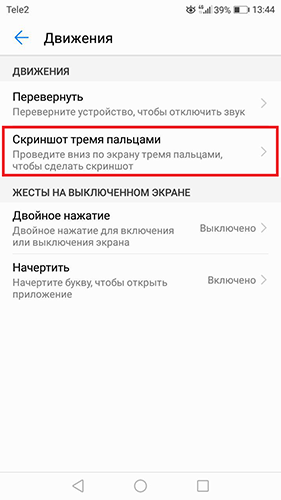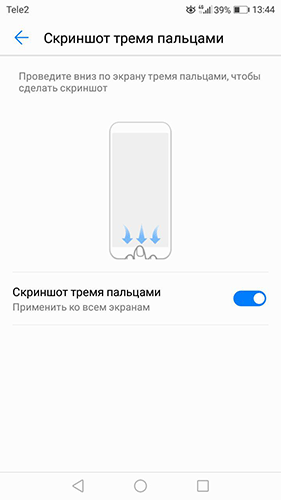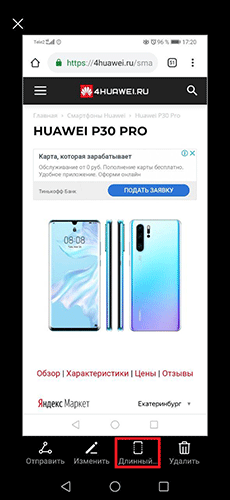Сделать скриншот экрана можно на любом смартфоне, который работает на Андроиде. Не является исключением Honor 7А. Пользователям достаточно знать про универсальные варианты, а также про возможности телефона, если нужно зафиксировать большую часть экрана или страницы.
Содержание
- Способы создания скриншота на телефоне Хонор 7А
- Способ 1: Использование кнопок
- Способ 2: Использование внутренних функций
- Способ 3: Создание длинного скриншота
Способы создания скриншота на телефоне Хонор 7А
Honor 7А работает на операционной системе Андроид, поэтому для создания снимка экрана могут использоваться встроенные функции. Для начала необходимо выбрать область для захвата и произвести действие одним из вариантов:
- сочетанием клавиш;
- свайпом по экрану;
- встроенной функцией «Скриншот».
Картинка сохранится в папке. Таким образом можно делать несколько снимков и соединять их в одну картинку.
Способ 1: Использование кнопок
Для того чтобы сделать скрин на Honor 7А необходимо использовать две кнопки – «Блокировка экрана» + «Убавление громкости». Нажимаются они одновременно и удерживаются несколько секунд.
Примечание! Система издаст звук фотоаппарата. Это будет означать, что действие выполнено. Сохраняется картинка автоматически в папке смартфона.
Способ 2: Использование внутренних функций
Быстрый скрин можно сделать при помощи значка «Скриншот». Находится он в меню уведомлений. Пользователю достаточно нажать на кнопку и появится снимок страницы, экрана.
Есть возможность создать скриншот экрана на Honor 7А при помощи свайпа. Пользователю достаточно провести тремя пальцами по дисплею. Если не удалось произвести действие, то необходимо проверить настройки, включена ли эта функция на смартфоне:
- Перейти в «Настройки».
- Выбрать строку «Управление».
- Нажать на вариант «Движения» и «Скриншот тремя пальцами».
Напротив последнего пункта есть ползунок. Он должен гореть зеленым, если включен, серым – если не активирован. В последнем случае необходимо перевести его в правую сторону для включения функции.
Примечание! Каждая картинка занимает около 150-450 Килобайт, если делать длинный снимок, то его вес может занимать и мегабайты.
Это приводит к засорению памяти смартфона. Именно поэтому необходимо удалять ненужные картинки, если нет в них надобности.
Способ 3: Создание длинного скриншота
Для начала необходимо сделать стандартный снимок страницы. После этого нужно перейти в «Галерею», найти папку «Скриншоты» и выбрать новую картинку. Появится небольшое меню, через которое выполняются следующие действия:
- Отправить. Пользователь может поделиться скрином в сообщениям или мессенджерах.
- Изменить. Предлагается редактор, который изменить цвет, размер картинки. С его помощью можно добавить текст или стрелки.
- Длинный скрин. Функция позволяет прокрутить экран до конца и сохранить страницу целиком. Пользователю необходимо нажать на кнопку «Завершить», чтобы сохранить новый скрин.
Заключение
Владельцам смартфонов Хонор 7А доступны стандартные варианты создания скринов. Можно воспользоваться сочетанием клавиш или покопаться в телефоне, найти в меню уведомлений кнопку «Скриншот». Есть возможность включить функцию создания снимков страниц тремя пальцами.
Некоторые люди даже через несколько месяцев пользования аппаратом не знают, как сделать скриншот на Хонор 7А. В лучшем случае они изучают какой-то один метод, а остальные (зачастую более удобные варианты) остаются за «бортом». Причина банальна — нежелание разбираться в технических тонкостях.
Смартфон Honor 7 — одна из наиболее востребованных моделей производителя. Несмотря на большой возраст (год выпуска — 2015), модель продолжает пользоваться спросом и продается по актуальной цене. Особенность производителя состоит в необычной модификации Андроид, из-за чего в распоряжении владельцев телефона больше способов сделать скриншот на Honor 7A. Ниже рассмотрим каждый из методов подробнее.
Применение «шторки»
Наиболее простой и быстрый путь — сфотографировать экран с помощью выпадающей сверху «шторки». Для ее извлечения разблокируйте дисплей Хонор 7А и проведите по нему сверху вниз двумя пальцами. В этом случае панель инструментов сразу открывается полностью. Здесь найдите картинку с нарисованными ножницами и надписью Скриншот. Кликните один раз на этот символ для получения результата.
Сразу после этого слева внизу появляется уменьшенная версия фотографии. Жмите на нее для перехода во внутреннее меню. Так владельцы Хонор 7А могут сделать следующее:
- Отправить скриншот другому пользователю одним из многочисленных способов.
- Внести изменения в картинку, а именно добавить рисунок или мозаику, стереть лишнее.
- Получить длинный скриншот.
- Удалить сделанную фотографию.
Такой функционал доступен для всех рассмотренных ниже способов (кроме применения приложений).
С помощью кнопок
Следующий вариант — сделать скриншот на телефоне Хонор 7а стандартным способом. Для решения задачи разблокируйте экран и найдите необходимое изображение. Сразу после этого зажмите питание и клавишу снижения громкости. Обе клавиши находятся с правой стороны. Важно нажать кнопки одновременно, ведь в ином случае ничего не получится. При нажатии кнопки громкости даже немного раньше на дисплее появляется строка изменения громкости, что при дальнейшем создании фото испортит окончательное изображение.
Как и в прошлом случае, после получения скрина у владельца Хонор доступно несколько вариантов — отправка, изменение или создание длинного скриншота. Далее информация сохраняется в разделе Галерея, где можно найти фото и использовать его для решения тех или иных задач.
Фотография экрана костяшкой
Еще один способ сделать скриншот на Андроиде Хонор 7А — воспользоваться специальной функцией. Перед ее применением необходимо войти в настройки и выставить определенные параметры. Алгоритм такой:
- Перейдите в настройки Хонор 7А.
- Войдите в раздел Управление и перейдите в него.
- Кликните на строчку Движения.
- Жмите на пункт Умный скриншот.
- Включите опцию.



Чтобы сделать таким способом скриншот на Хонор 7А, используйте один из путей:
- прикоснитесь костяшкой пальца к дисплею и обведите ею необходимую область;
- два раза прикоснитесь костяшками двух пальцев, чтобы запустить или остановить запись;
- коснитесь к дисплею костяшкой и нарисуйте букву S для получения длинного скриншота.
Главная трудность в том, чтобы запомнить эти комбинации. В дальнейшем сделать фото экрана не составит труда.
С помощью пальцев
Многие владельцы смартфонов облюбовали еще один интересный способ, позволяющий сделать скриншот экрана на Хонор 7А пальцами. Как и в прошлом случае, эту опцию необходимо включить в настройках. Сделайте следующее:
- Кликните на кнопку Настройки на рабочем столе.
- Войдите в категорию Управление, а после жмите по кнопке Движение.
- Кликните по пункту Скриншот тремя пальцами.
- Включите опцию.
С этого момента вы сможете сделать фото экрана на Хонор 7А путем проведения тремя пальцами сверху вниз. Если слева внизу появилась мини версия картинки, работа выполнена правильно.
Через приложения
Бывают ситуации, когда на смартфоне не работают механические кнопки или встроенного функционала недостаточно для создания подходящего скриншота. В таком случае можно скачать и использовать одно из приложений из Плей Маркета. Для примера рассмотрим, как сделать скриншот на Хонор 7 с помощью программы Screenshot Quick Free. Ее возможности позволяют получить фото экрана посредством простого встряхивания или с применением плавающей клавиши.
Для активации нужной опции сделайте такие шаги:
- Войдите в Плей Маркет, скачайте и установите программу.
- Зайдите в приложение и перейдите в раздел Настроек. Для этого кликните на символ шестеренки.
- Отыщите раздел Настройки снятия картинки и выберите в нем пункт Плавающая кнопка.
- Включите пункт Кнопка по двойному тапу.
После активации нужной функции для создания скриншота требуется два раза кликнуть по дисплею для вызова кнопки создания скрина. После этого жмите по прозрачной клавише в том месте, где вы установили ее местоположение. В Плей Маркет можно найти и много других программ, позволяющих сделать скриншот на Хонор 7А — Lightshot, Screenshot Touch и другие.
Создание фото дисплея на Honor 7 с ПК
При желании можно получить скрин экрана на Хонор 7а с помощью компьютера. Способ более сложный и более замороченный, но возможно для кого-то более удобный. Для этого предварительно подключите мобильное устройство к ПК, а после сделайте такие шаги:
- Установите софт Apowersoft Android Manager на ПК.
- Запустите программу.
- Жмите на кнопку Screenshot под картинкой с телефоном.
Фотография автоматически сохраняется в галерее, где можно найти ее и использовать для тех или иных целей.
Итоги
Зная все способы, как сделать скриншот на Хонор 7А, вы сможете выбрать удобный для себя вариант и использовать его в дальнейшем. В каждом конкретном случае можно принять решение в пользу того или иного метода. Если необходимо срочно сделать фото дисплея, больше подойдет движение пальцами сверху вниз или горячая комбинация кнопок. Если в таком шаге нет нужды, подойдет вариант с инструментом на шторке. Для получения расширенного функционала более актуальна установка и применение приложения.
Практически в каждом известном смартфоне на ОС Android есть возможность создать скриншот активного экрана без помощи сторонних приложений. Сделать скрин на Хоноре также можно без проблем средствами EMUI. Но для этого нужно знать, какие действия требуется выполнять. В этом материале мы поговорим о том, как сделать скриншот на Хоноре средствами ОС. Инструкция является универсальной для смартфонов Honor и Huawei разных поколений.
Содержание
- Как сделать скриншот на телефоне андроид
- Способ 1: аппаратные кнопки
- Способ 2: шторка быстрого доступа
- Способ 3: свайп тремя пальцами
- Способ 4: костяшки пальцев
- Как сделать длинный скриншот на Хонор
- Лучшие приложения-скриншотеры
- Lightshot
- Супер Скриншот
- Screenshot Touch
- FAQ
- Заключение
Как сделать скриншот на телефоне андроид
Скриншот на Хонор может выполняться сразу четырьмя разными способами: при помощи аппаратных кнопок смартфона, с помощью шторки быстрого доступа, с использованием специального жеста и при помощи постукивания. Мы рассмотрим все возможные варианты, так как иногда может потребоваться создать скрин рабочего экрана нестандартными методами. Начнём с самого простого.
Способ 1: аппаратные кнопки
Самый простой способ сделать скриншот на Honor – использовать механические кнопки. Для создания простого изображения нужно одновременно зажать кнопки питания и уменьшения громкости: картинка активного экрана будет создана немедленно. Если нужно отредактировать скриншот, то под изображением будут соответствующие кнопки.
Найти только что созданное изображение можно в галерее – там появится папка с соответствующим названием. Если потребуется переместить картинку на ПК для дальнейшей обработки, то нужный нам файл будет располагаться по пути «Pictures»-«Screenshots» (в некоторых моделях скрины располагаются в каталоге «DCIM», как фотографии, которые были отсняты на камеру).
Многие пользователи предпочитают именно этот способ, как самый простой. Ведь он позволяет при снятии скриншота смотреть именно на нужное меню (в отличие от варианта со шторкой быстрых настроек). Такой вариант также хорош в том случае, если на телефоне запущена игра или видео, ведь не нужно отвлекаться на опускание шторки или на путешествие по дополнительным настройкам телефона.
Способ 2: шторка быстрого доступа
Сделать скриншот экрана на Хонор можно при помощи всем известной шторки быстрой настройки (она же – шторка быстрого доступа). Достаточно опустить её, найти иконку с изображением ножниц и тапнуть по ней. После этого шторка исчезнет, показав тот самый экран, с которого будет сниматься скриншот (только активный экран).
Как и в предыдущем варианте, здесь будут показаны кнопки для редактирования картинки, её отправки или создания длинного скриншота (с прокруткой), о котором мы поговорим чуть позже. Впервые такая функция появилась в EMUI 3.1, в основе которой лежал Android 5.1. Первый же телефон бренда, получивший такую возможность – Honor 5X.
Способ 3: свайп тремя пальцами
Здесь всё не так просто. Скорее всего, эта опция отключена в настройках EMUI по умолчанию. Поэтому её понадобится сначала включить и только потом использовать. Что касается использования, то здесь всё просто: сначала пользователю нужно открыть меню, которое нужно «сфотографировать», а потом просто провести тремя пальцами от верха экрана к низу.
Настройка свайпа тремя пальцами:
- Запустите настройки при помощи соответствующей иконки.
- Перейдите в раздел «Управление».
- Тапните по категории «Движения».
- Нажмите пункт «Скриншот тремя пальцами».
- Передвиньте соответствующий ползунок в положение «Вкл».
После выполнения всех этих действий можно без проблем использовать описанный жест. Но учтите, что при этом обязательно нужно находиться в том меню, которое вы хотите заснять. Скриншоты, сделанные таким образом, располагаются точно так же, где и картинки, созданные при помощи механических клавиш смартфона.
Такой метод используется не только на смартфонах Huawei или Honor. Многие оболочки от других производителей поддерживают данный жест. К примеру, в MIUI от Xiaomi также используется свайп тремя пальцами для создания снимка рабочего экрана.
Способ 4: костяшки пальцев
Если нужно знать, как сделать скриншот экрана блокировки на Honor, то вот вам ответ – при помощи постукивания костяшками пальцев по дисплею. Впервые эта функция появилась в Honor 8 и завоевала достаточно большую популярность, так как позволяла создать картинки любой формы и размера. Но, как и предыдущую опцию, её сначала нужно настроить.
Настройка создания скриншота костяшками пальцев:
- Запустите список настроек при помощи соответствующей иконки.
- Зайдите в раздел «Управление».
- Выберите пункт «Движения».
- Тапните по пункту «Умный скриншот» и передвиньте переключатель в положение «Вкл».
Интересно, что для создания скриншотов разных типов требуется применить определённый жест после активации этой функции. Для создания стандартного скрина нужно просто дважды стукнуть костяшкой по экрану. Для сохранения определённой области потребуется нарисовать фигуру вокруг того самого места. А для создания длинного скриншота нужно нарисовать на дисплее букву «S».
Конечно, это весьма интересный и функциональный способ, но есть одно большое «но»: его убрали из EMUI ещё в начале 2020 года и теперь такой вариант недоступен. Немного непонятна логика разработчиков EMUI, ведь убрали самый функциональный метод. Тем не менее, все остальные (включая свайп тремя пальцами) остались на месте, так что можно использовать их для создания скриншотов.
Как сделать длинный скриншот на Хонор
Длинным скриншотом называют картинку с прокруткой. Допустим, есть какое-то объёмное меню, которое нужно заскринить. Данная функция позволяет запустить скриншотер, прокрутить необходимое меню и заснять все необходимые функции, которые потом будут доступны всего в одном файле. Очень часто такое используют, если запечатлеют список настроек смартфона. Для того, чтобы сделать длинный скрин нужно просто применить один из вышеописанных способов и тапнуть по кнопке «Длинный скриншот» под получившейся картинкой, пока она не исчезла.
Если на вашем смартфоне доступна опция создания картинки при помощи постукивания по экрану, то просто нарисуйте на дисплее символ «S» и тогда получится сделать картинку с прокруткой. Других вариантов для создания подобных изображений пока нет. Если только не использовать сторонние скриншотеры, которые можно легко скачать в Google Play или AppGallery. О них и пойдёт речь далее.
Лучшие приложения-скриншотеры
Помимо стандартных возможностей создания снимков рабочего стола можно воспользоваться сторонними приложениями, коих много как в Google Play, так и в AppGallery. В этом разделе мы расскажем о наиболее качественных, популярных и функциональных приложениях для создания скриншотов от разных разработчиков.
Lightshot
Один из самых популярных скриншотеров для мобильных устройств. Помимо версии для Android, есть также варианты для iOS, Windows, macOS и даже расширения для браузера. Приложение позволяет сделать скрины всего, что только можно, придать им любую форму, снять только часть экрана и выполнить простое редактирование. Программой можно пользоваться бесплатно, но Free версия оставляет на картинке вотермарк. Для того, чтобы его убрать потребуется приобрести полную версию приложения. Несмотря на это, данную программу можно считать одной из самых популярных в мире, благодаря стабильности и функционалу.
Супер Скриншот
Это интересное приложение не является самостоятельным – оно просто добавляет функционала стандартному скриншотеру. Благодаря встроенному редактору можно добавить текстовое сообщение в любом цвете, размыть определенные части фотографии и изменить ее размер. Также программа позволяет добавлять рукописный текст. Есть возможность предоставить совместный доступ к скрину. Программа совершенно бесплатна, но имеет достаточное количество неотключаемой рекламы. Тем не менее, пользоваться продуктом весьма удобно, ведь в нём присутствует полноценное русское меню.
Screenshot Touch
Самостоятельное приложение для создания и редактирования скриншотов любой сложности. После установки программы доступна плавающая кнопка, которая располагается на всех экранах. Доступна функция для создания скриншотов с прокруткой, а также опции простого редактирования картинки. Сохранять получившийся результат можно в форматах JPEG или PNG. Есть возможность выбрать размер конечного изображения при помощи ползунка регулирования качества. Для создания скрина достаточно встряхнуть устройство. Такой вариант подойдёт тем, кто не любит стандартное приложение для создания снимков рабочего стола, предустановленное в EMUI.
FAQ
- Как сделать скрин экрана блокировки на Хонор. Использовать вариант, предусматривающий использование аппаратных кнопок телефона, свайп тремя пальцами или вариант с костяшками пальцев (если такая опция имеется). Шторка быстрых настроек здесь не поможет.
- Можно ли редактировать картинки в стандартном скриншотере. Некоторые опции по редактированию есть, но они минимальны. Если требуется хороший редактор, то лучше присмотреться к сторонним приложениям для создания снимков рабочего стола.
- Можно ли выполнять запись экрана в стандартном скриншотере. Нет, для этого имеется отдельное приложение – именно оно отвечает за запись видео с рабочего экрана смартфона. Скриншотер предназначен только для картинок.
Заключение
В этом материале мы рассмотрели возможность создания снимков рабочего стола на телефонах Honor при помощи стандартных инструментов EMUI. Для этой задачи встроенное приложение годится. Но если требуется более продвинутый функционал, мы советуем использовать сторонние приложения.
Функция создания снимка экрана на смартфонах Huawei позволяет быстро сохранить важную информацию под рукой. Скриншот всего экрана на мобильных устройствах Huawei и Honor можно сделать с помощью нескольких способов.
Съемка скриншота с помощью функциональных клавиш
Для того, чтобы сделать скриншот зажмите одновременно кнопку блокировки и кнопку уменьшения громкости на боковой панели телефона. Вы услышите характерный щелчок камеры и увидите процесс сохранения изображения.
Съемка скриншота с помощью значка
Откройте панель уведомлений движением пальца сдвинув верхнюю строку вниз. Если значок скриншота не отображается, повторите движение для того, чтобы раскрылось продолжение списка со значками функций. Найдите значок и нажмите на него.
Съемка скриншота с помощью костяшек пальцев
Если на вашем смартфоне доступна функция управления жестами, то вы можете воспользоваться данным способом.
Дважды постучите костяшкой одного пальца по экрану для получения скриншота. Опция поддерживается не на всех версиях фирменных оболочек Emotion UI.
Съемка скриншота с помощью трех пальцев
Еще один способ сделать скриншот при помощи жестов. Для моделей Huawei и Honor с определенными версиями EMUI для совершения скриншота следует активировать дополнительную функцию (как правило во всех последних версиях EMUI и MagicUI данная функция доступна для настройки).
- Зайдите в настройки телефона, открыв панель уведомлений и нажав на значок настроек смартфона
.
- Выберите вкладку «Управление».
- Найдите и нажмите на вкладку «Движения».
- Выберите пункт «Скриншот тремя пальцами».
- Здесь показан пример движения рукой и доступна возможность включения/выключения опции.
Съемка длинного скриншота
Если вам необходимо сделать скриншот всей страницы веб-сайта или приложения целиком, а не только видимой на экране области, то нужно воспользоваться функцией «длинного скриншота».
- Откройте, сдвинув верхнюю строку, панель уведомлений. Кликните по значку
.
При создании длинного скриншота можно также использовать любой из вышеописанных способов. Дальнейшие действия будут идентичными.
- После нажатия по значку скриншота есть два варианта действий в зависимости от версии EMUI. Первый вариант — после нажатия на значок
появляется дополнительные функциональные кнопки внизу экрана, вам надо успеть нажать на символ длинного скриншота
до сохранения изображения в галерее. Второй вариант — после нажатия
в левом нижнем углу экрана появится миниатюрное изображение экрана смартфона, также успевайте нажать на изображение и откроется дополнительное меню с функцией длинного скриншота. После нажатия клавиши
будет происходить прокрутка изображения до нижнего предела и ее сохранение, либо во время прокрутки нажмите на любую область экрана для остановки и сохранения того размера изображения, какого вы желаете.
- Пример длинного скриншота, сделанного на смартфоне Honor в браузере Google Chrome.
Если у вас остались вопросы по созданию скриншотов на смартфонах Huawei или Honor, а также на любых других устройствах этих брендов под управлением операционной системы Android с фирменными оболочками EMUI и MagicUI, то задавайте их в комментариях и мы постараемся помочь.
Популярные линейки смартфонов нередко обладают характерными особенностями. Разработчики Huawei сделали такой удобной и запоминающейся «фишкой» создание снимков экрана. В этой статье мы рассмотрим, как сделать скриншот на Хоноре 10, 9, 9 Лайт, 8, 8 Лайт, 7, 7а, 7с, 7х, 6, 5 стандартными и нестандартными способами, а также, как запечатлеть только часть дисплея или наоборот, снять длинную страницу.
Сначала перечислим различные варианты реализации этой функции:
- зажать специальную комбинацию клавиш (универсальный способ для большинства аппаратов, включая Хуавей Хонор 8, к примеру);
- использовать фирменную разработку Knuckle Sense (более современный вариант, сработает на Huawei Honor View 10);
- применить кнопку в системном меню;
- установить специальное приложение для снятия снимков экрана.
Во всех случаях найти готовые файлы можно просмотреть через галерею.
Как сделать скриншот на Хоноре удерживанием кнопок
Самый распространенный вариант, поскольку позволяет сделать скрин как на Android Honor 5, так и на более поздних моделях. В его основе лежит традиционный способ для ОС Андроид, а именно одновременное нажатие на клавиши включения устройства и регулировки звука.
Желательно совместить по времени зажатие кнопки питания и уменьшения громкости. На практике можно нажимать клавиши и с небольшой разбежкой по времени. Чтобы освоить этот способ, как сделать скриншот на Honor 6 или любом другом аппарате, рекомендуется потренироваться – у кого-то система сразу рапортует о снимке, у некоторых владельцев смартфона это получается после 3-5 попыток.
Несколько иначе реализован способ, как сделать скриншот экрана на телефоне в 9-м Андроиде, который получит Хонор 9 Лайт, 8 Pro и более продвинутые аппараты линейки. В нем создание снимка экрана вызывается через меню, которое показывается по нажатию на кнопку выключения в течение нескольких секунд.
Снимок экрана с функцией Knuckle Sense
Если стандартный метод не нравится, стоит освоить фирменный подход, как на телефоне Хонор сделать скриншот экрана. Технология называется Knuckle Sense и предполагает использование жестового управления. Обратите внимание, что впервые технологию представили только в 8-м Хоноре, на более ранних моделях линейки работать она не будет.
До того, как сделать скриншот на Андроиде Хонор жестом, предварительно нужно активировать в настройках соответствующий пункт (на отдельных моделях он уже включен по умолчанию): откройте раздел управления при помощи жестов и включите «умные» скриншоты. Кстати, эта же настройка делает доступными снятие части дисплея или сохранение в файл нескольких прокруток экрана (например, если вы хотите получить снимок экрана для длинной страницы на сайте).
После активации функции для снятия скриншота, достаточно дважды стукнуть по дисплею костяшкой пальца. Появится окошко предварительного просмотра, где можно сохранить снимок, внести изменения или же сразу поделиться им.
Чувствительность может быть разной, в зависимости от модели смартфона. Где-то достаточно очень легкого постукивания, так что иной раз случаются ложные срабатывания при обычном наборе текста. Где-то наоборот, нужно довольно серьезно приложиться костяшкой. Рекомендуется начать со слабых постукиваний и постепенно увеличивать силу, чтобы найти комфортный для вас уровень, при котором смартфон будет надежно определять жест.
Как сделать частичный скриншот на Huawei Honor
Более интересный вариант использования жестового управления – снятие частичного скрина, как это можно сделать на Хоноре 9. Предварительная активация выполняется аналогично предыдущему пункту.
Для получения части изображения требуется открыть желаемый экран, а затем плотно прижать палец к дисплею и обвести нужную область, вернувшись к начальной точке прикосновения. Лучше всего для этой цели пользоваться костяшкой пальца, это облегчит телефону распознавание контура.
В окне предпросмотра цветным контуром будет показана область, которую вы выделили. Можно оставить ее в изначальном виде или же использовать значки сверху, чтобы получить, к примеру, форму в виде сердца или круг. Размеры выделенной области также можно скорректировать, растягивая или сжимая границы.
Готовый снимок также можно сохранить, отредактировать или переслать.
Как сделать длинный скрин
Теперь разберемся, как сделать длинный скриншот на Хонор 8 Лайт или другой модели с поддержкой данной функции. Для этого можно также использовать технологию Knuckle Sense (предполагается, что вы ее уже активировали согласно описанию выше).
Самый простой вариант – прикоснуться костяшкой пальца к экрану, а затем, плотно прижимая ее, провести по дисплею в виде латинской буквы «S». Строго соблюдать форму не требуется, смартфон достаточно уверенно распознает произвольное написание.
После отпускания пальца система перейдет в режим снятия длинного скриншота: изображение начнет автоматически пролистываться, захватывая последовательно экран за экраном. Если вам нужен снимок всей страницы, дождитесь завершения процесса. Если же достаточно, к примеру, половины, повторно коснитесь экрана в тот момент, когда будет отснята нужная часть. Дальше можно отредактировать/сохранить/отправить его, как обычно.
Альтернативный вариант запуска режим длинного снимка – дважды постучать для вызова скриншота, а затем нажать на иконку справа внизу. Начнется прокрутка, аналогичная предыдущему способу.
Наконец, можно зажать клавиши уменьшения звука и питания. Дальнейшие действия такие же, как и при вызове через постукивание.
С использованием кнопки в меню
Еще один вариант, как сделать снимок экрана на Хоноре 10, доступен через шторку меню. Для этого используется специальная иконка скриншота.
Она вызывает такое же меню предварительного просмотра, как и другие способы.
Узнайте также:
- Как на Anroid записывать видео с экрана.
- Сравниваем Honor 10 и Honor 9. Какой лучше?
- Какой смартфон лучше: Honor 10 или Huawei Nova 3?
С помощью приложения Скриншот Easy
Если предыдущие варианты, как делать скриншот на Хоноре 7 или иных аппаратах линейки, не подходят – используйте специальные приложения. Например, Screenshot Easy (https://goo.gl/oviiur) позволяет захватывать изображение или видео с дисплея, причем настроить захват можно самыми разными способами.
Также программа обладает богатыми возможностями по редактированию готового скриншота.